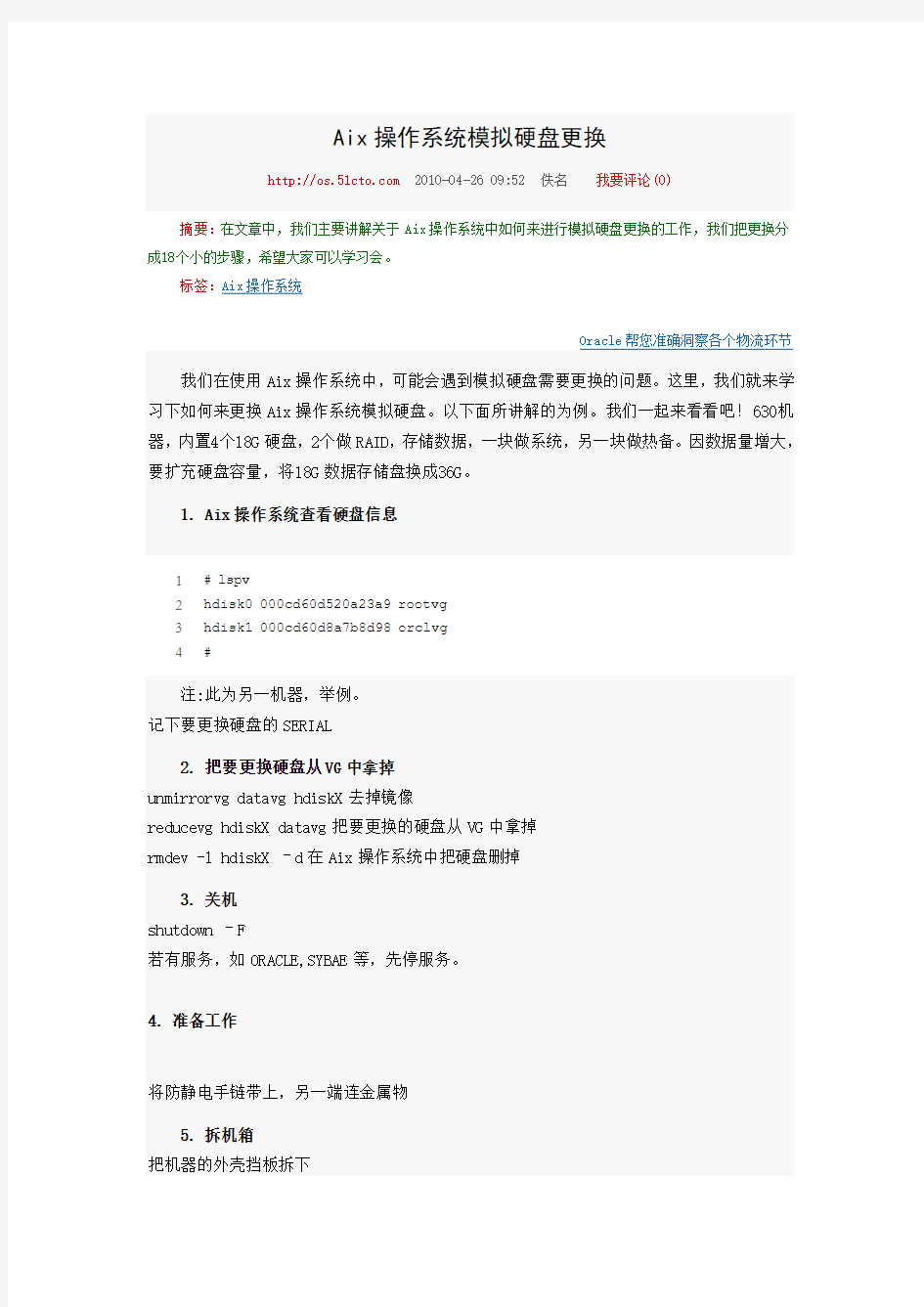

Aix操作系统模拟硬盘更换
https://www.doczj.com/doc/d011161648.html, 2010-04-26 09:52 佚名我要评论(0)
摘要:在文章中,我们主要讲解关于Aix操作系统中如何来进行模拟硬盘更换的工作,我们把更换分成18个小的步骤,希望大家可以学习会。
标签:Aix操作系统
Oracle帮您准确洞察各个物流环节我们在使用Aix操作系统中,可能会遇到模拟硬盘需要更换的问题。这里,我们就来学习下如何来更换Aix操作系统模拟硬盘。以下面所讲解的为例。我们一起来看看吧!630机器,内置4个18G硬盘,2个做RAID,存储数据,一块做系统,另一块做热备。因数据量增大,要扩充硬盘容量,将18G数据存储盘换成36G。
1. Aix操作系统查看硬盘信息
1# lspv
2hdisk0 000cd60d520a23a9 rootvg
3hdisk1 000cd60d8a7b8d98 orclvg
4#
注:此为另一机器,举例。
记下要更换硬盘的SERIAL
2. 把要更换硬盘从VG中拿掉
unmirrorvg datavg hdiskX去掉镜像
reducevg hdiskX datavg把要更换的硬盘从VG中拿掉
rmdev -l hdiskX –d在Aix操作系统中把硬盘删掉
3. 关机
shutdown –F
若有服务,如ORACLE,SYBAE等,先停服务。
4. 准备工作
将防静电手链带上,另一端连金属物
5. 拆机箱
把机器的外壳挡板拆下
6. 更换硬盘
找到相应SERIAL的硬盘,在硬盘架上能看到,拨下。
将新硬盘换上
7. 开机
8. 查看硬盘
lspv
这时能看到新硬盘的SERIAL,hdiskX, 此处X可能为其它数字,因为Aix操作系统可能将新硬盘认做其它PV,也可能是以前的PV
9. 改PV
将hdiskX 改为以前ID,此处不会!也可能不用改。
10. 做镜像
extendvg datavg hdiskX把diskX添加到datavg中, 大约需要10多秒
mirrorvg datavg 做镜像,可能会比较长的时间
11. 把另一块盘18G拿掉
5unmirrorvg hdiskX datavg
6reducevg hdiskX datavg
7rmdev –dl hdiskX
12. 关机
13. 更换硬盘
14. 开机
15. 查看硬盘信息
8# lspv
9hdisk0 000cd60d520a23a9 rootvg
10hdisk1 000cd60d8a7b8d98 orclvg
11#
注:此为另一机器,举例。
记下要更换硬盘的SERIAL
16. 改PV
将hdiskX 改为以前ID,此处不会!也可能不用改
17. 做镜像
extendvg datavg hdiskX把diskX添加到datavg中, 大约需要10多秒
mirrorvg datavg 做镜像,可能会比较长的时间
18. 起服务
oracle或SYBASE
到这里,我们经过18个步骤,就完成了Aix操作系统中模拟硬盘的更换工作。
如何替换Aix镜像的卷组中故障的物理卷
https://www.doczj.com/doc/d011161648.html, 2010-04-23 18:11 佚名我要评论(1)
摘要:我们来了解一下如何替换Aix镜像的卷组中故障的物理卷的知识。镜像就是像照镜子一样。我们一般说的镜像是指给系统作个ghost镜像。
标签:Aix镜像
Oracle帮您准确洞察各个物流环节我们今天来学习Aix镜像的知识。镜像就是像照镜子一样。我们一般说的镜像是指给系统作个ghost镜像。这样可以在很短时间,很方便的还原出一个完整的系统来。镜像可以说是一种文件,比如iso,gho都属于镜像文件,镜像文件可以直接刻录到光盘中,也可以用虚拟光驱打开.
以下情形替换Aix镜像卷组中与物理卷相关的故障或正在发生故障的磁盘。
在指示信息中,使用配置管理器配置新的磁盘(名为 hdisk10),然后使用replacepv 命令替换镜像卷组中的物理卷而不丢失物理卷的内容,该Aix镜像卷组至少部分地驻留在故障的磁盘驱动器(名为 hdisk02)上。完成以下过程无需重新引导或调度停机时间。
1. 选择一个至少与故障的磁盘一样大容量的新磁盘驱动器。
2. 利用超级权限,运行配置管理器配置新的磁盘。
在命令行输入以下命令: cfgmgr -l hdisk10
-l 标志允许仅配置指定的设备以及任何“子”设备。如果没有该标志,则 cfgmgr 命令对整个系统运行配置管理器。
3. 使用以下命令替换物理卷,使它可以开始使用新磁盘。
注:如果逻辑卷的Aix镜像是旧的,则 replacepv 命令无法正确工作。
replacepv hdisk02 hdisk10
4. 如果相关的Aix镜像卷组为 rootvg,必须再运行以下命令将故障磁盘从引导映象清
除并向引导映象添加新的磁盘。
5. chpv -c hdisk02
6. bootlist hdisk10
bosboot -a
chpv -c 命令将 hdisk02 从引导映象清除。
bootlist 命令将 hdisk10 添加到系统可能从其引导的引导设备列表。
bosboot -a 命令在缺省的引导逻辑卷上创建完整的引导映象。
此时,物理卷 hdisk02 现在映射到新配置的 hdisk10。
这里,我们就对替换Aix镜像的知识讲解到这里了。
AIX查看硬件配置(对新人很有帮助)
AIX查看硬件配置
查看内存
使用命令# lsdev -Cc memory
查看配置的物理内存设备,下面为其输出示例:
mem0 Available 00-00 Memory
L2cache0 Available 00-00 L2 Cache
再使用命令# lsattr -El mem0
输出如下
size 512 Total amount of physical memory in Mbytes False
goodsize 512 Amount of usable physical memory in Mbytes False
此例说明机器的物理内存为512MB。如果前面lsdev的输出中有设备名mem1,则使用同样的命令查看其对应的大小并依此类推。
或者
#bootinfo -r
查看物理内存
prtconf就可以查看系统所有的信息 cpu 内存硬盘等..
显示每一个CPU的频率
#pmcycles -m
查看机器型号,SN
#uname -Mu 结果如下
IBM,7043-150 IBM,01105DE2CE
其中IBM,7043-150是model,01105DE2CE中的105DE2CE就是机器上标明的sn:10-5DE2CE,也就是序号码
查看系统的maintenance level /*注:maintenance 维护保持
#oslevel -s
查看硬盘
若为7133硬盘系统:键入lsdev -CHc pdiskIBM
其他硬盘键入:#lsdev -CHc disk
查看适配卡
#lsdev -CHc adapter
输入命令#diag可以进入诊断模式查看硬件信息。
修改系统参数
修改系统时区# smitty chtz
修改系统时间# smitty data
修改异步IO # smitty chgaio
更改最大进程数# smitty chgsys
更改系统用户数# smitty chlicense
配置主机名和IP # smitty mktcpip
可以使用#lscfg -vl ent0 命令查看ent0网卡位于哪个扩展槽位上。
配置系统的Paging Space(hd6)和系统文件系统。
1、查看rootvg上的PP的大小。键入#lsvg rootvg ,确认PP大小为32M.
PP SIZE: 32megabyte(s)
2、检查系统默认hd6的大小
#lsps -a
PageSpace PhysicalVolume VolumeGroup Size %Used Active Auto Type
hd6 hdisk0 rootvg 512MB 1 yes yes lv
缺省系统的空间只有一个hd6,而且比较小。
交换空间的大小与内存的大小和应用有关。当不知应用的内存使用情况时,可按以下原则设置。当内存小于2GB时,
交换空间的大小应是内存的两倍,当内存小于8GB而大于2GB时,交换空间的大小应与内存大小相同。内存大于8GB
时,交换空间的大小应是内存的一半。
安装扩展子系统: #smitty install_all (注意:安装软件时,使用"/"激活find对话框)安装MAN文档:插入base documentation光盘,键入#smitty install_latest命令。
使用update CD光盘升级:放入光盘,键入#smitty update_all。
使用PTF光盘升级:放入光盘,键入#smitty update_all。
检查当前系统所打的补丁: #instfix -i |grep AIX_ML。
创建磁盘启动镜像
#bosboot -ad /dev/hdisk0
查看启动顺序
#bootlist -m normal -o
设置启动顺序
#bootlist -m normal hdisk0 hdisk1
查看服务器微码
#lsmcode
升级服务器微码
#/usr/lpp/diagnostics/bin/update_flash -f img文件名。
服务器本地有两个硬盘都设置为rootvg,并且设置镜像。
#extendvg rootvg hdisk1 (把hdisk1加入rootvg中)
#mirrorvg rootvg (rootvg建立镜像)
克隆rootvg到备份磁盘hdisk1上
#alt_disk_install -O -B -C hdisk1
将hdisk1上的备份卷组更名为backup_vg
#alt_disk_install -V backup_vg hdisk1
删除备份卷组backup_vg
#alt_disk_install -X backup_vg
一建立镜像
1 lsdev -Ccdisk #查看系统盘的分配情况,本例以hdisk0 hdisk1镜像为例.
2 chdev -l hdisk1 -a pv=yes #将hdisk1配置为PV
3 extendvg rootvg hdisk1 #将hdisk1配置入rootvg中(可以加-f参数强制执行添加到rootvg 中的操作)
4 mirrorvg rootvg #镜像系统卷
5 bosboot -a -d /dev/hdisk1 #将引导信息加入新盘中
6 bootlist -m normal hdisk0 hdisk1 #更改启起序列
二删除镜像
1 unmirrorvg rootvg hdisk1 #取消镜像
2 chpv -c hdisk1 #清除引导区
3 reducevg rootvg hdisk1 #将PV从VG中删除
4 bootlist -m normal hdisk0 #更改启动序列
设备管理
AIX系统的设备有四种状态:
Undefined(未定义):表示系统无法识别该设备。也就是系统找不到该设备。
Defined(定义):表示系统可以识别设备。但是系统不能使用它。
Available(可用):表示该设备在系统中可以使用。用户也可以使用。
Stopped(停用):表示设备不能被使用,但是操作系统通过驱动程序可以识别它。
lsdev 显示设备列表:
lsdev有两种格式
lsdev -C 显示的设备都已经安装在系统中。
lsdev -P 显示系统预定义设备数据库中的所有设备,即系统能支持的设备。
常用参数-c Class 显示功能分类为Class的设备
例:lsdev -Cc disk
-H 在输出的信息中包含各列的标题
例:lsdev -Cc disk -H
-S state 显示设备状态为state的设备,不能和-P参数同时使用
state参数
值代表的状态
d,D,0,defined Defined
a,A,1,available Available
S,s,2,stopped Stopped
例:lsdev -Cc adapter -S a -H
-r ColumnName 显示指定列名为ColumnName的所有值。ColumnName的值一般为class,subclass,type.
例:lsdev -C -r class
lsattr 显示设备属性:
使用lsattr命令可以显示系统中已经安装设备的属性。使用该命令时,必须指出具体的设备名,用-l指出要显示设备的逻辑名称,否则要用-c,-s,-t等参数唯一的确定某个已存在的设备。
lsattr必须用下面的四个参数的其中一个:
-D 显示设备的默认属性,从预定义设备数据库中读取一个具体类型设备的默认值。
-E 显示一个具体设备的当前有效值,从用户定义设备数据库中读取一个具体设备的当前有效值,只能
和-l Name参数同时使用。
-F Format 使用用户自定义格式,Format中包含的字符可以是:attribute(属性),value/deflt (当前值/默认值),description(描述)和user_settable(用户是否可以改变)中几个选项的
组合,组成的字符必须用双引号引起来,例-F "attribute description user_settable"
-R 显示属性的有限范围
其他参数
-l Name 显示逻辑名为Name的设备信息,Name就是lsdev命令所显示的设备名称
-a Attribute 显示指定的属性值,可以显示一个属性或者多个属性。要显示多个属性,则各个属性之间用空格隔开,用一对双引号将所有的属性列表引起来。
显示磁盘设备hdisk0的默认默认值
#lsattr -D -l hdisk0 -H
显示磁盘设备hdisk0的属性的当前有效值
#lsattr -E -l hdisk0 -H
显示终端设备tty0的login属性的可能值
#lsattr -R -l tty0 -a login
lscfg 显示系统的配置信息、诊断信息和重要产品数据(VPD)信息
常用参数:
-l Name 显示已经命名设备Name的设备信息。
-p 显示特定于平台的设备信息。该标志仅仅适用于AIX 4.2.1 或更新版本
-v 显示定制VPD 对象类中找到的 VPD。同样的,与-p 标志一起使用时,可以显示 AIX 4.2.1 或更新版本上特定于平台的VPD。
-s 单行显示从名称到位置的设备描述。
要在每一行显示带有设备描述的系统配置
#lscfg -s
要显示由逻辑名ent0 指定的特定设备的 VPD
#lscfg -v -l ent0
要显示不带有VPD 的逻辑名hdisk所指定设备的名称、位置和描述
#lscfg -l hdisk\*
要将开放固件设备树中相应节点的VPD 显示到 ent0 设备中
#lscfg -vp -l ent0
卷组:
列出卷组细节:lsvg vg_name
列出卷组中的逻辑卷:lsvg -l vg_name
列出卷组中的物理卷:lsvg -p vg_name
按卷组列出所有的逻辑卷:lsvg -o|lsvg -i -l
增加卷组:smitty mkvg
卷组扩容/缩小smitty vgsc
激活卷组(使其可用):varyonvg vg_name
解除卷组:varyoffvg vg_name
修改卷组属性:smitty chvg
向卷组中增加一个物理卷:extendvg vg_name hdiskN 这个硬盘的状态必须是可用的。
从卷组中删除一个物理卷:reducevg [-d] vg_name hdiskN 删除物理卷时其所在的卷组必须处于非活动状态
物理卷:
列出物理卷名称:lspv
列出物理卷细节:lspv hdiskN
列出物理卷中的逻辑卷:lspv -l hdiskN
列出物理卷中的物理分区分布:lspv -p hdiskN
显示物理分区与逻辑分区的对应情况:lspv -M hdiskN
增加物理卷:cfgmgr /mkdev
删除物理卷:rmdev
逻辑卷:
列出逻辑卷名称:lsvg -l vg_name
列出逻辑卷细节:lslv lv_name
列出逻辑卷相关的物理卷:lslv -l lv_name
列出物理卷中物理分区的分配:lslv -p pv_name
显示逻辑卷中LP与PP的对应: lslv -m lv_name
增加逻辑卷:smitty mklv 或mklv
删除逻辑卷: smitty rmlv 活rmlv
设置逻辑卷属性:smitty lvsc 或chlv
增加逻辑卷拷贝:smitty mklvcopy
删除逻辑卷拷贝: smitty rmlvcopy
获取子系统状态#lssrc -a
获取active的子系统状态#lssrc -a |grep active
启动子系统:#startsrc [option] {-s subsystem |-g group}
例:#startsrc -s tftpd
停止子系统:#stopsrc [option] {-s subsystem |-g group}
例:#stopsrc -s tftpd
刷新子系统:#refresh -s tftpd
当主机硬盘丢失 #lsvg -lp rootvg 结果 rootvg: PV_NAME PV STATE TOTAL PPs FREE PPs FREE DISTRIBUTION hdisk0 active 542 0 00..00..00..00..00 hdisk1 missing 542 0 00..00..00..00..00 #chpv -va hdisk1 看看能不能找回来 如果找不回来,则必须尽早予以跟换,跟换前必须做好备份! 先查看机器是否有磁带机,若无则 1、外置磁带机连接 #cfgmgr -v #lsdev -Cc tape 看一下 rmt0是不是avaiable 2、内置磁带机则直接备份 #smitty mksysb 3、查看硬盘的S/N,P/N号 #lscfg –vl hdisk* 查看物理卷 lspv 查看逻辑卷组 lsvg 查看在用的逻辑卷组 lsvg –o # lsvg -o
#sysdumpdev –l 4、查看所有硬盘(包括逻辑盘)的状态 # lsdev -Cc disk 查看7133磁盘柜硬盘状态 #lsdev –Cc pdisk 5、把HDISK0从ROOTVG中不做MIRROW #unmirrorvg rootvg hdisk0 (长时间40分钟) 查看物理卷 #lspv 这时HDISK0不在和HDISK1为MIRROR 把hdisk0从rootvg中去除 #reducevg rootvg hdisk0 (长时间0分2钟) 在HDISK1上创建boot image #bosboot –ad hdisk1 改变启动设备的顺序 #bootlist –m normal hdisk1 cd0 删除HDISK0 #rmdev –l hdisk0 –d #lspv #lscfg –vl hdisk0 以上2条命令不会显示HDISK0的相关信息 (如果无法unmirrorvg 和 rmdev 的话,就只能直接关机换盘了。) 6、关机后将对应的硬盘予以跟换,如果是热插拔的则可以热跟换。#shutdown –F 7、开机
ServHA镜像集群节点更换(或重新连入)操作手册一、手册目的 本手册介绍ServHA镜像集群的节点更换、节点重新连入的操作步骤,当用户部分硬件损坏、系统及其应用重新安装导致的原有集群配置丢失时,可按照本手册操作步骤对集群进行恢复。 注:如严格按照本手册操作,可以在集群对外服务不中断的情况下将重新连入的节点加入集群。 手册中我们假定原有集群中一台服务器的集群配置完全丢失(同时其应用也均未安装,如更换了硬盘、重新安装了操作系统),下文中这台配置丢失的服务器我们称之为“新节点”(因为其配置完全丢失,在集群看来,这完全是一个全新的节点),原有的正常服务的主机我们称之为“原节点”。 本手册前提为:新节点完全与集群脱离关系,原节点还在受集群管理,集群对外服务正常,只是新节点在集群看来已经完全离线。 (我们以一次MySQL镜像集群恢复全过程作为例子,至于其他应用其原理与操作步骤都与此例相同。) 二、配置前准备工作 首先镜像集群中目前对外正在服务,所以新节点连入时,其业务数据必须以原节点为准,在配置前,必须在新节点划分出一个大于等于原节点镜像盘空间的分区,这个分区作为新节点的镜像盘,这样才能在不损失数据(数据是以原节点镜像盘为准的)的同时将新节点连入镜像集群,这点非常重要。同时记得将新节点的IP地址等还原为离线前的状态(即设置新节点的IP地址为之前集群中离线节点的IP地址)。
在新节点完全脱离集群后,集群工作状态如下图(配置监控端):(此例中节点192.168.1.91 为新节点、192.168.1.92为原节点)双机连接状态 资源树状态,此时原节点正常对外服务(即192.168.1.92) 镜像包状态
GHOST全盘镜像制作(全盘备份)教程. 首先您必须准备两个硬盘. 硬盘1为源硬盘也就是您要备份至其它硬盘的主硬盘.以下简称为源盘 硬盘2用来存放备份硬盘1镜像的磁盘.以下简称为目标盘. 注意事项: 创建全盘镜像时建议使用GHOST 8.2或以前版本,不建议使用GHOST 8.3,容易引起制作后出现“不是有效镜像”或制作成功后硬盘空间被占用了而找不到备份的镜像问题。 目标盘容量至少需要跟源盘一样大,或者更大。 目标盘用来存放镜像的分区容量至少需要跟源盘一样大,或者更大。 目标盘分区格式建议使用FAT32分区,如果在WINDOWS下不能分超过32G的FAT32分区,建议在MAXDOS下使用DISKGEN。或其它DOS下分区软件如:DM,GDISK,SPFDISK 等,可以支持分出无限大小的FAT32分区。 如果使用NTFS分区格式,经常会出现镜像制作成功后硬盘空间被占用了而找不到备份的镜像问题。 如果出现镜像制作成功后硬盘空间被占用了而找不到备份的镜像问题,请参见此https://www.doczj.com/doc/d011161648.html,/bbs/read.php?tid=23699 进入正题,首先将目标盘安装到主板的IDE2接口上(请一定要注意,否则后果很严重,主板上有标),然后将目标盘整个硬盘分为一个区. 启动系统后进入MAXDOS,输入DISKGEN 后回车.出现DISKGEN菜单后如下图: 图1:
按键盘上的ALT+D (如果不熟悉键盘操作,请在运行DISKGEN前运行MOUSE加载鼠标驱动),选择“第2硬盘”回车。使用键盘上的TAB键切换至左边的圆柱形容量图上,切换过去后圆柱形容量图边框会有红色线,请注意观看。如果存在其它分区请先将这些分区删除。(请此确认此硬盘的资料已经备份)使用光标↑↓切换选择存在的分区,按DEL键将存在的分区一个一个删除。删除完毕后,再按F8存盘。 接下来在开始分区,切换到圆柱形容量图,按回车,创建新分区,出现“请输入新分区的大小”如下图 图2:
先介绍几个命令 第一个命令:migratelp 命令 用途 在不同的物理卷上,将已分配的逻辑分区从一个物理分区移动到另一个物理分区。 语法 migratelp LVname/LPartnumber[ /Copynumber ] DestPV[/PPartNumber] 描述 migratelp将指定的逻辑卷LVname的逻辑分区LPartnumber移动到DestPV 物理卷。如果目标物理分区PPartNumber已指定,则使用指定的分区,否则使用逻辑卷的内部区域策略来选择目标分区。在缺省情况下,迁移第一个有问题的镜像副本。可以为Copynumber指定 1、2 或 3 的值来迁移一个特殊的镜像副本。 注:在并发卷组的情况下,必须考虑其他活动的并发节点上的分区使用情况,它是由lvmstat 报告。 migratelp命令不能迁移条带化逻辑卷的分区。 安全性 要使用migratelp,必须具有 root 用户权限。 示例 1.要将逻辑卷 lv00 的第一个逻辑分区移动到 hdisk1,请输入:migratelp lv00/1 hdisk1 2.要将逻辑卷 hd2 的第三个逻辑分区的第二个镜像副本移动到 hdisk5,请 输入: migratelp hd2/3/2 hdisk5
3.要将逻辑卷 testlv 的第 25 个逻辑分区的第三个镜像副本移动到 hdisk7,请输入: migratelp testlv/25/3 hdisk7/100 第二个命令:migratepv [ -i] [ -l LogicalVolume] SourcePhysicalVolume DestinationPhysicalVolume... 描述 migratepv命令将已分配的物理分区和它们包含的数据从SourcePhysicalVolume移到一个或多个其他物理分区。要限制传送到特定的物理卷,请在DestinationPhysicalVolume参数中使用一个或多个物理卷的名称;否则,卷组中的所有物理卷都可以传送。所有的物理卷必须在相同的卷组中。指定的源物理卷不能包含在DestinationPhysicalVolume参数列表中。 注: 所有的“逻辑卷管理器”迁移函数都是通过创建涉及的逻辑卷的镜像,然后重新同步逻辑卷来工作的。然后删除原始的逻辑卷。如果migratepv命令用于移动包含主转储设备的逻辑卷,则在命令执行过程中系统将不能够访问主转储设备。因此,在此执行过程中的转储操作将失败。要避免这一点,可以在使用sysdumpdev命令之前重新分配一个主转储设备,或者在使用migratepv之前确保有从转储设备。 您可以使用基于 Web 的系统管理器(wsm)中的卷应用程序来更改卷特征。您也可以使用“系统管理接口工具”(SMIT)smit migratepv快速路径来运行该命令。 注: 对于并发方式卷组,在 SSA 磁盘上增强并发方式是活动的或并发方式是活动的时,migratepv才可以使用。 -i从标准输入中读取DestinationPhysicalVolume参数。 -l LogicalVolume 仅移动已分配到指定的逻辑卷和位于指定的源物理卷上的物理分区。 示例 1.要将物理分区从 hdisk1 移动到 hdisk6 和 hdisk7 上,请输入: migratepv hdisk1 hdisk6 hdisk7
RoseMirrorHA配置替换IP的操作说明 由于网络访问或应用服务主动发送数据包等情况,RoseMirrorHA需要配置替换IP,以实现正常的网络访问。RoseMirrorHA配置替换IP的操作步骤说明如下。 已经创建应用服务的情况下,配置替换IP的操作说明。 1. 执行rcc命令,打开RoseMirrorHA的管理工具RCC,如下图所示。 2. 分别选中主机视图区域,右键菜单中选择“通信”,将RCC与两台主机的RoseMirrorHA服务的通信IP更换为私网心跳IP,如下图所示。两台主机都需要更换通信IP。
3. 在通信窗口中,将“主机”指定为私网心跳IP,如下所示,请根据情况输 入实际环境中的私网心跳IP。点击“确定”。 4. 将两台主机的通信IP修改为私网心跳IP后,待RCC与RoseMirrorHA 服务连接成功后,如未登录,登录后查看所创建的应用服务状态。如现为“带入”状态,选中应用服务,右键菜单中执行“带出”应用服务操作。 应用服务“带出”状态如下所示:
5. 选中已“带出”的应用服务,右键菜单选择“修改/查看”,如下图所示:
6. 在修改应用服务的窗口中,切换至“活动IP”页面,勾选“替换IP地址”,点击“确定”即可保存修改配置。 7. 修改“替换IP”配置后,选中应用服务,右键菜单选择“带入”,即可将应用服务带入。如下图所示。
8. 带入后,测试通过活动IP的网络数据是否能够正常通信。 未创建应用服务的情况下,配置替换IP的操作说明。 1. 配置RCC连接RoseMirrorHA服务时,指定私网心跳IP连接 RoseMirrorHA。 2. 在创建应用服务过程中,在“活动IP”页面,勾选“替换IP地址”即可。
小型机更换内置硬盘实施方案 一、检查工作内容: 1、# lsvg -l rootvg //如何查看硬盘是否做过mirror? 2、#bootlist -m normal -o //查看当前的引导顺序 3、lsdev -Cc disk //检查硬盘状态 4、errpt //检查错误日志 5、diag //诊断硬盘 6、lspv 记录hdisk0 序列号 lscfg –vl hdisk0 lssrc –g cluster 显示如下两个进程表示HACMP是启动状态: subsystem group PID status clstrmge cluster 22454 active clsmuxpd cluster 15874 active 可观察CLUSTER的启动:/usr/es/adm/cluster.log, /tmp/hacmp.out CLUSTER的版本lslpp –l|grep cluster 网络的状态netstat -ni 二、更换硬盘操作: 1、unmirrorvg rootvg hdisk0 2、reducevg rootvg hdisk0 或reducevg -d rootvg hdisk0 3、chpv -c hdisk0 4、rmdev -dl hdisk0 bootlist -m normal hdisk1 关机换盘或通过diag进行热更换 5、chdev -l hdisk0 -a pv=yes 6、extendvg roovg hdisk0 或#extendvg -f rootvg hdisk0 强制把hdisk0加入到rootvg 7、mirrorvg roovg 8、chvg -Qn roovg 9、bosboot -ad hdisk0 bosboot -ad hdisk1 10、bootlist -m normal hdisk0 hdisk1 验证:
历史版本记录
目录 1编写目的 (3) 2北方中心DATA VG 硬盘更换步骤 (3)
1 编写目的 由于北方数据中心小机硬盘更换将成为日常工作内容之一,为方便大家将工作流程化,特编写文档。由于各种小机硬盘分布情况不尽相同,本文将举出4种北方中心小机硬盘更换例子。 例子1:环境为单硬盘rootvg加上单硬盘datavg的小型机,其中rootvg的PV名称为hdisk0,datavg的PV名称为hdiak1,需要替换datavg的PV名称为hdiak2。 例子2:环境为单硬盘rootvg加上单硬盘datavg的小型机,其中rootvg的PV名称为hdisk0,datavg的PV名称为hdiak1,需要替换rootvg的PV名称为hdiak2。 例子3:环境为双硬盘mirror的rootvg加上双硬盘mirror的datavg的小型机,其中rootvg的两个PV名称为hdiak0,hdisk1,datavg的两个PV名称为hdisk2,hdisk3,其中hdisk2需要被替换。 例子4:环境为双硬盘mirror的rootvg加上双硬盘mirror的datavg小型机,其中rootvg的两个PV名称为hdiak0,hdisk1,datavg的两个PV名称为hdisk2,hdisk3,其中hdisk0需要被替换。 2 北方中心数据中心P系列小机硬盘更换步骤 例子1: 注意:在更换硬盘之前,必须做好数据的备份工作。 1.将小机上的应用停掉。在空槽位插入新硬盘,使用cfgmgr 和lspv命令后,看新盘是否可用。如果新盘没有分配新的PID,那么执行chdev命令添加新硬盘的PID。 #chdev –l hdiak2 –a pv=yes 2.将新增加的硬盘hdisk2加入到datavg中: #extendvg –f datavg hdisk2 因为硬盘的数据迁移只能在同一个卷组中进行。 3.确保在新增加的硬盘中有足够的空间存储源硬盘的数据: #lspv hdisk1 |grep "USED PPs" 例如输出如下: USED PPs : 97(1552 megabytes)
在线更换硬盘 说明:现有一台Sun T5220的主机系统的一个分区镜像损坏,分区处于维护模式,系统有如下报错:
一.基本检测: 1. 尝试同步分区 2.查看传输状态 结果:同步时,磁盘状态显示传输错误一直增加,分区镜像无法同步,需要在线更换损坏磁盘。 二.在线更换: 1.查询分区镜像信息
bash-3.2# metastat d6 d6: 镜像 次镜像0: d16 状态:确定 次镜像1: d26 状态:需要维护 传送:1 读入选项:roundrobin (缺省) 写入选项:parallel (缺省) 大小:74549376 块(35 GB) d16: d6 的次镜像 状态: 确定 大小:74549376 块(35 GB) 条0: 设备引导块Dbase 状态Reloc 热备援 c1t0d0s6 0 否确定是 d26: d6 的次镜像 状态: 需要维护 调用:metareplace d6 c1t1d0s6 <新设备> 大小:74549376 块(35 GB) 条0: 设备引导块Dbase 状态Reloc 热备援 c1t1d0s6 0 否维护是 bash-3.2# metadb flags first blk block count a m p luo 16 8192 /dev/dsk/c1t0d0s4 a p luo 8208 8192 /dev/dsk/c1t0d0s4 a p luo 16 8192 /dev/dsk/c1t1d0s4 a p luo 8208 8192 /dev/dsk/c1t1d0s4 a p luo 16400 8192 /dev/dsk/c1t1d0s4 bash-3.2# metastat -p d7 -m d17 d27 1 d17 1 1 c1t0d0s7 d27 1 1 c1t1d0s7 d5 -m d15 d25 1 d15 1 1 c1t0d0s5 d25 1 1 c1t1d0s5 d3 -m d13 d23 1 d13 1 1 c1t0d0s3 d23 1 1 c1t1d0s3
11.31系统镜像盘创建及更换 FOR PA-RISC:(同11.11) 一、创建mirror 脚本: RPV1="/dev/rdisk/disk0" RPV2="/dev/rdisk/disk1" PV2="/dev/disk/disk1" 使用带-B 选项的pvcreate 创建物理卷。-B 选项在磁盘上为LIF 卷、引导实用程序和BDRA 创建一个区域 pvcreate -B -f $RPV2 使用vgextend 将物理卷添加到现有的根卷组: vgextend vg00 $PV2 使用mkboot 命令将引导实用程序放在引导区域中(生成LIF区) mkboot $RPV2 使用mkboot 命令在磁盘引导区域中添加自动引导文件(AUTO文件)。如果希望仅当达不到Quorum 时从此磁盘引导,可以使用备用字符串“hpux –lq”禁用Quorum 检查: mkboot -a "hpux -lq" $RPV2 镜像根盘的逻辑卷 lvextend -m 1 /dev/vg00/lvol1 $PV2 lvextend -m 1 /dev/vg00/lvol2 $PV2 lvextend -m 1 /dev/vg00/lvol3 $PV2 lvextend -m 1 /dev/vg00/lvol4 $PV2 lvextend -m 1 /dev/vg00/lvol5 $PV2 lvextend -m 1 /dev/vg00/lvol6 $PV2 lvextend -m 1 /dev/vg00/lvol7 $PV2 lvextend -m 1 /dev/vg00/lvol8 $PV2 lvextend -m 1 /dev/vg00/lvol9 $PV2 指定BDRA区和LABEL文件的引导逻辑卷定义 lvlnboot -b /dev/vg00/lvol1 指定BDRA区和LABEL文件的swap逻辑卷定义 lvlnboot -s /dev/vg00/lvol2 指定BDRA区和LABEL文件的root逻辑卷定义 lvlnboot -r /dev/vg00/lvol3 指定BDRA区和LABEL文件的dump逻辑卷定义
一.RAID1简介 RAID是Redundent Array of Inexpensive Disks的缩写,直译为“廉价冗余磁盘阵列”,也简称为“磁盘阵列”。后来RAID中的字母I 被改作了Independent,RAID就成了“独立冗余磁盘阵列”,但这只是名称的变化,实质性的内容并没有改变。 可以把RAID理解成一种使用磁盘驱动器的方法,它将一组磁盘驱动器用某种逻辑方式联系起来,作为逻辑上的一个磁盘驱动器来使用。 当读取数据时,系统先从源盘读取数据,如果读取数据成功,则系统不去管备份盘上的数据;如果读取源盘数据失败,则系统自动转而读取备份盘上的数据,不会造成用户工作任务的中断。当然,我们应当及时地更换损坏的硬盘并利用备份数据重新建立Mirror,避免备份盘在发生损坏时,造成不可挽回的数据损失。由于对存储的数据进行百分之百的备份,在所有RAID级别中,RAID 1提供最高的数据安全保障。同样,由于数据的百分之百备份,备份数据占了总存储空间的一半,因而,Mirror的磁盘空间利用率低,存储成本高。 Mirror 虽不能提高存储性能,但由于其具有的高数据安全性,使其尤其适用于存放重要数据,如服务器和数据库存储等领域。 二 RAID 1 的特点、原理与应用; RAID 1 又称为镜像(Mirroring),一个具有全冗余的模式,如图所示。RAID 1可以用于两个或2xN个磁盘,并使用0块或更多
的备用磁盘,每次写数据时会同时写入镜像盘。这种阵列可靠性很高,但其有效容量减小到总容量的一半,同时这些磁盘的大小应该相等,否则总容量只具有最小磁盘的大小。 RAID 1:镜象结构 对于使用这种RAID1结构的设备来说,RAID控制器必须能够同时对两个盘进行读操作和对两个镜象盘进行写操作。通过下面的结构图您也可以看到必须有两个驱动器。因为是镜象结构在一组盘出现问题
aix更换系统镜像盘 删除原有镜像操作: # cfgmgr # lsdev -Cc disk hdisk0 Available 11-09-00-8,0 16 Bit LVD SCSI Disk Drive hdisk1 Available 11-09-00-10,0 16 Bit LVD SCSI Disk Drive # lsvg rootvg # lsvg -p rootvg rootvg: PV_NAME PV STATE TOTAL PPs FREE PPs FREE DISTRIBUTION hdisk1 active 542 148 70..00..00..00..78 hdisk0 missing 542 148 70..00..00..00..78 # unmirrorvg rootvg hdisk0 0516-1246 rmlvcopy: If hd5 is the boot logical volume, please run 'chpv
-c <diskname>' as root user to clear the boot record and avoid a potential boot off an old boot image that may reside on the disk from which this logical volume is moved/removed. 0516-1132 unmirrorvg: Quorum requirement turned on, reboot system for this to take effect for rootvg. 0516-1144 unmirrorvg: rootvg successfully unmirrored, user should perform bosboot of system to reinitialize boot records. Then, user must modify bootlist to just include: hdisk1. # lsvg -p rootvg rootvg: PV_NAME PV STATE TOTAL PPs FREE PPs FREE DISTRIBUTION hdisk1 active 542 148 70..00..00..00..78 hdisk0 missing 542 542 109..108..108..108..109 # chpv -c hdisk0 # reducevg rootvg hdisk0 # lsvg -p rootvg rootvg:
有备无患 在Windows“Bug”不断出现、电脑病毒横行、软硬件冲突不可避免的今天,蓝屏、非法操作、死机就成了“家常菜”。此外,如果再冒出个硬盘磁道损坏之类的硬件故障,那可真是雪上加霜了。既然这些“不速之客”难以预料,那最好的“杀手锏”当然就是备份,毕竟有“备”方能无患嘛! PQ Drive Image Pro PQ Drive Image Pro是著名的PowerQuest公司推出的一款硬盘克隆工具软件(见图1)。它和Norton Ghost 旗鼓相当,其主要功能是可以快速地对一个硬盘或硬盘分区进行备份和恢复。Drive Image Pro的主程序同Norton Ghost一样,是一个在DOS实模式环境下运行的应用程序。由于它直接对硬盘进行读写,因此不能在Windows下使用。但它提供了DOS实模式引导功能,所以也能在像Windows Me等没有DOS模式的操作系统中使用。 此主题相关图片如下: 图1:备份超级酷PQ Drive Image Pro 无论是Ghost还是Drive Image Pro,在创建硬盘或分区镜像备份文件之前,都强烈建议您先进行删除多余文件、清空回收站、磁盘碎片整理等操作,以便减小镜像文件,保证镜像文件的准确性与可用性。 使用时首先运行“开始|程序|Drive Image Pro|Drive Image 3.0”,系统会重启进入DOS模式,之后显示程序主界面(见图2)。可见上面有四个选择按钮,其中“Create Image”表示创建硬盘或硬盘分区的镜像文件;“Restore Image”表示将备份的镜像文件还原到硬盘或硬盘分区中;“PowerCast”则是基于网络的功能,表示可以把备份的文件通过网络发送和接收;“Disk to Disk”表示硬盘对拷,可将一个硬盘中的文件完整地克隆到另一个硬盘上。 此主题相关图片如下:
HP-UX 更换根盘镜像专题 方法一 1,拆除设备镜像,踢出坏盘. 解除镜像:vgdisplay vg00 //查看vg00中的LV的镜像状态。 lvreduce –m 0 /dev/vg00/lvol1 /dev/dsk/cXtYd0 lvreduce –m 0 /dev/vg00/lvol2 /dev/dsk/cXtYd0 . . .拆除所有vg00中所有mirror的lv vgreduce vg00 /dev/dsk/cXtYd0 2.换盘,做镜像 在镜像盘上创建物理卷,并设置成可引导设备。 # pvcreate -f -B /dev/rdsk/cXtYd0 //-B可以启动。 将此盘添加到根卷。 # vgextend /dev/vg00 /dev/dsk/cXtYd0 生成LIF引导信息和AUTO文件。 # mkboot /dev/rdsk/cXtYd0 //创建BOOT区 # mkboot -a "hpux -lq (;0)/stand/vmunix" /dev/rdsk/cXtYd0 # mkboot -a "hpux -lq (;0)/stand/vmunix" /dev/rdsk/cXtYd0 给根盘上的所有逻辑卷做镜像,务必从第一个LV开始,按顺序执行,镜像需要一定时间,请耐心等待。 # lvextend -m 1 /dev/vg00/lvol1 /dev/dsk/cXtYd0 /BOOT卷 # lvextend -m 1 /dev/vg00/lvol2 /dev/dsk/cXtYd0 # lvextend -m 1 /dev/vg00/lvol3 /dev/dsk/cXtYd0 # lvextend -m 1 /dev/vg00/lvol4 /dev/dsk/cXtYd0 # lvextend -m 1 /dev/vg00/lvol5 /dev/dsk/cXtYd0 # lvextend -m 1 /dev/vg00/lvol7 /dev/dsk/cXtYd0 # lvextend -m 1 /dev/vg00/lvol8 /dev/dsk/cXtYd0 . . .镜像所有的vg00中的lv 更新引导、根和主交换的镜像副本包含在BDRA中的引导信息。 # /usr/sbin/lvlnboot -r /dev/vg00/lvol3 //ROOT # /usr/sbin/lvlnboot -s /dev/vg00/lvol2 //SWAP # /usr/sbin/lvlnboot -d /dev/vg00/lvol2 # /usr/sbin/lvlnboot -b /dev/vg00/lvol1 检查BDRA是否正确,恢复链接。 # /usr/sbin/lvlnboot -R 给磁盘加上引导路径 # /usr/sbin/ setboot -a 验证是否正确创建镜像。 # lvlnboot –v
HP-UX V11.31 VG00 镜像制作步骤 黄荣强整理 1、查看磁盘设备名、硬件路径、VG00中的当前磁盘; # vgdisplay -v vg00; --- Physical volumes --- PV Name /dev/disk/disk3_p2 PV Status available Total PE 4347 Free PE 367 Autoswitch On Proactive Polling On # ioscan -kfnCdisk Class I H/W Path Driver S/W State H/W Type Description ======================================================================= disk 0 4/0/1/1/0.0.0 sdisk CLAIMED DEVICE COMPAQ BF1468B26B /dev/dsk/c0t0d0 /dev/dsk/c0t0d0s2 /dev/rdsk/c0t0d0 /dev/rdsk/c0t0d0s2 /dev/dsk/c0t0d0s1 /dev/dsk/c0t0d0s3 /dev/rdsk/c0t0d0s1 /dev/rdsk/c0t0d0s3 disk 1 4/0/1/1/1.1.0 sdisk CLAIMED DEVICE Optiarc DVD RW AD-5200A /dev/dsk/c1t1d0 /dev/rdsk/c1t1d0 disk 2 4/0/8/1/0.0.0 sdisk CLAIMED DEVICE COMPAQ BF1468B26B /dev/dsk/c2t0d0 /dev/dsk/c2t0d0s2 /dev/rdsk/c2t0d0 /dev/rdsk/c2t0d0s2 /dev/dsk/c2t0d0s1 /dev/dsk/c2t0d0s3 /dev/rdsk/c2t0d0s1 /dev/rdsk/c2t0d0s3
Rootvg更换mirror硬盘 描述:两块盘hdisk0 和hdisk1 属rootvg 且做了mirror,有一块硬盘损坏,需要在线更换硬盘。 步骤: 1、备份rootvg 2、解镜像mirror 3、删除坏掉的硬盘 4、添加新的硬盘到rootvg 5、做镜像mirror 6、做同步 1、和客户沟通对rootvg进行mksysb备份。防止意外。 2、执行smitty vg 在volume里选择需要除去镜像的卷组,physical vlume name里选择需要去掉的硬盘hdisk1 执行reducevg rootvg hdisk1,将hdisk1从卷组rootvg里删除。
执行boslist –a查看列出结果 若报错,执行boslist -ad /dev/hd5 hdisk0 执行chpv –c hdisk1 清除hdisk1上的引导记录 执行boslist –m normal hdisk0 执行完了之后查看rootvg状态lsvg –l rootvg 看一下lv state ,有无stale状态的文件系统出现。其中lg_dumplv变为stale的话可以忽略掉。 3、删除坏的硬盘,执行diag——回车——task··
选择hot plug task
然后hdisk1硬盘灯会长亮。更换硬盘 4、添加新的硬盘到rootvg 执行cfgmgr –v,扫描到新加入的硬盘 lspv查看 执行extendvg rootvg hdisk1将hdisk1加入到rootvg中。在执行mirror vg之前要查看rootvg的quroum是否更改,一般建议执行chvg –Qn rootvg,将其设为disabled状态 执行smit vg 需要更改的选项如下图所示。
首先您必须准备两个硬盘. 硬盘1为源硬盘也就是您要备份至其它硬盘的主硬盘.以下简称为源盘 硬盘2用来存放备份硬盘1镜像的磁盘.以下简称为目标盘. 注意事项: 创建全盘镜像时建议使用GHOST 8.2或以前版本,不建议使用GHOST 8.3,容易引起制作后出现“不是有效镜像”或制作成功后硬盘空间被占用了而找不到备份的镜像问题。 目标盘容量至少需要跟源盘一样大,或者更大。 目标盘用来存放镜像的分区容量至少需要跟源盘一样大,或者更大。 目标盘分区格式建议使用FAT32分区,如果在WINDOWS下不能分超过32G的FAT32分区,建议在MAXDOS下使用DISKGEN。或其它DOS下分区软件如:DM,GDISK,SPFDISK等,可以支持分出无限大小的FAT32分区。 如果使用NTFS分区格式,经常会出现镜像制作成功后硬盘空间被占用了而找不到备份的镜像问题。 如果出现镜像制作成功后硬盘空间被占用了而找不到备份的镜像问题,请参见此
https://www.doczj.com/doc/d011161648.html,/bbs/read.php?tid=23699 进入正题,首先将目标盘安装到主板的IDE2接口上(请一定要注意,否则后果很严重,主板上有标),然后将目标盘整个硬盘分为一个区. 启动系统后进入MAXDOS,输入DISKGEN后回车.出现DISKGEN菜单后如下图: 图1: 按键盘上的ALT+D (如果不熟悉键盘操作,请在运
行DISKGEN前运行MOUSE加载鼠标驱动),选择“第2硬盘”回车。使用键盘上的TAB键切换至左边的圆柱形容量图上,切换过去后圆柱形容量图边框会有红色线,请注意观看。如果存在其它分区请先将这些分区删除。(请此确认此硬盘的资料已经备份)使用光标↑↓切换选择存在的分区,按DEL键将存在的分区一个一个删除。删除完毕后,再按F8存盘。 接下来在开始分区,切换到圆柱形容量图,按回车,创建新分区,出现“请输入新分区的大小”如下图 图2:
GHOST全盘镜像制作(全盘备份)教程、 首先您必须准备两个硬盘、 硬盘1为源硬盘也就就是您要备份至其它硬盘得主硬盘、以下简称为源盘 硬盘2用来存放备份硬盘1镜像得磁盘、以下简称为目标盘、 注意事项: 创建全盘镜像时建议使用GHOST 8、2或以前版本,不建议使用GHOST 8、3,容易引起制作后出现“不就是有效镜像”或制作成功后硬盘空间被占用了而找不到备份得镜像问题。 目标盘容量至少需要跟源盘一样大,或者更大。 目标盘用来存放镜像得分区容量至少需要跟源盘一样大,或者更大。 目标盘分区格式建议使用FAT32分区,如果在WINDOWS下不能分超过32G得FAT32分区,建议在MAXDOS下使用DISKGEN。或其它DOS下分区软件如:DM,GDISK,SPFDISK等,可以支持分出无限大小得FAT32分区。 如果使用NTFS分区格式,经常会出现镜像制作成功后硬盘空间被占用了而找不到备份得镜像问题。 如果出现镜像制作成功后硬盘空间被占用了而找不到备份得镜像问题,请参见此 进入正题,首先将目标盘安装到主板得IDE2接口上(请一定要注意,否则后果很严重,主板上有标),然后将目标盘整个硬盘分为一个区、 启动系统后进入MAXDOS,输入DISKGEN 后回车、出现DISKGEN菜单后如下图: 图1:
按键盘上得 ALT+D (如果不熟悉键盘操作,请在运行DISKGEN前运行MOUSE加载鼠标驱动),选择“第2硬盘”回车。使用键盘上得 TAB键切换至左边得圆柱形容量图上,切换过去后圆柱形容量图边框会有红色线,请注意观瞧。如果存在其它分区请先将这些分区删除。(请此确认此硬盘得资料已经备份)使用光标↑↓切换选择存在得分区,按DEL键将存在得分区一个一个删除。删除完毕后,再按F8存盘。 接下来在开始分区,切换到圆柱形容量图,按回车,创建新分区,出现“请输入新分区得大小”如下图 图2: 直接按回车两次“确认”,将所有得容量都分给新建得分区。确认后出现“要建立DOSFAT 分区吗?”如下图 图3:
Windows 2003 SERVER 系统下磁盘镜像的操作流程 第一步:安装系统 在全新安装电脑的时候电脑的第一个硬盘做好分区并安装操作系统,并且分区格式最好是NTFS格式的。系统安装完毕后就要把硬盘从基本磁盘升级到动态磁盘。 第二步:创建动态磁盘 1、从基本磁盘升级到动态磁盘: ①依次单击“开始”->“所有程序”->“管理工具”->“计算机管理”选项,显示“计算机管理”窗口。 ②在左侧控制台中依次展开“存储”->“磁盘管理”选项,以显示计算机中安装的所有磁盘。 ③右击要设置为动态磁盘的硬盘,并在弹出的快捷菜单中选择“升级到动态磁盘”选项,将显示“升级到动态磁盘”对话框。 ④选中要升级的磁盘,然后单击“确定”:按钮,将显示“要升级的磁盘”对话框,在这里要求用户对要升级为动态磁盘的硬盘进行确认。 ⑤单击“升级”按钮,将显示“磁盘管理”提示框,系统再次要求用户对磁盘升级予以确认。当将该磁盘升级为动态磁盘后,Windows98/Me等操作系统将不能再从该磁盘引导启动。 ⑥单击“是”按钮,将显示“升级磁盘”警告框。在这里提示要升级磁盘上的文件系统将被强制卸下,并要求用户对该操作进一步予以确认。 ⑦单击“是”按钮,系统将开始磁盘的升级过程。当升级完成后,
将显示“确认”警告框,单击“确定”按钮将重新启动计算机,以完成磁盘的升级过程。 2、将第二个磁盘磁盘设置为动态磁盘,只要在“磁盘管理”工具里直接在第二个磁盘上面鼠标右键点击升级为动态磁盘就可以了。 第三步:实现软RAID 通常情况下,操作系统所在磁盘采用RAID-1即镜像卷 我们已经在第一块磁盘上面正确安装好windows 2003 server系统了,并且第二块磁盘也已经正确升级到动态磁盘并且没有分区的情况下,那么只要在第一个磁盘的每个分区上面鼠标右键点击出来的菜单上面选择镜像即可以自动和第二块磁盘同步数据了。然后在第一个磁盘的每个分区都做同样的操作,全部完成后系统的软镜像即操作成功。 故障处理 镜像(RAID-1)的恢复 磁盘冗余的目的就在于当磁盘出现故障时,系统能够保存数据的完整性。虽然在镜像RAID-1中某个磁盘成员的失败不会导致丢失数据,其他成员仍然可以继续运转,但是如果失败不能得到及时恢复,那么磁盘卷将不再拥有冗余的特性。因此,必须及时恢复失败的镜像RAID-1。 1)修复镜像卷 在“磁盘管理”中,失败卷的状态将显示为“失败的冗余”,磁盘之一将显示为“脱机”、“丢失”或“联机(错误)”。可以通过下述操作来
1.bosboot -a 2.检查故障点 故障盘为hdisk0,hdisk0和hdisk1做mirror,hdisk2相当一块数据盘,只有一个无镜像的lv,可以忽略 # lsvg -p rootvg rootvg: PV_NAME PV STATE TOTAL PPs FREE PPs FREE DISTRIBUTION hdisk1 active 546 290 101..00..00..80..109 hdisk0 missing 546 302 80..00..04..109..109 hdisk2 active 546 0 00..00..00..00..00 # lsvg -l rootvg rootvg: LV NAME TYPE LPs PPs PVs LV STATE MOUNT POINT hd5 boot 1 2 2 closed/syncd N/A hd6 paging 128 256 2 open/syncd N/A hd8 jfs2log 1 2 2 open/stale N/A hd4 jfs2 8 16 2 open/stale / hd2 jfs2 60 120 2 open/stale /usr hd9var jfs2 4 8 2 open/stale /var hd3 jfs2 20 40 2 open/stale /tmp hd1 jfs2 4 8 2 open/stale /home hd10opt jfs2 8 16 2 open/stale /opt fwdump jfs2 2 4 2 open/syncd /var/adm/ras/platform
现场查看硬盘灯状态,灯已不亮 1.查看当前镜像状态 root@byshwlerp # metastat d66: Mirror Submirror 0: d76 State: Okay Submirror 1: d86 State: Needs maintenance Pass: 1 Read option: roundrobin (default) Write option: parallel (default) Size: 286556160 blocks (136 GB) d76: Submirror of d66 State: Okay Size: 286556160 blocks (136 GB) Stripe 0: Device Start Block Dbase State Reloc Hot Spare c1t4d0s6 0 No Okay Yes d86: Submirror of d66 State: Needs maintenance Invoke: metareplace d66 c1t5d0s6